自己怎么给电脑重装系统win7?或许对于新手、新手来说,这种事情是比较困难的。毕竟他们从来没有接触过自己重装系统的情况。大家可能都觉得很难,但其实也不错。毕竟重装的方法有很多,大家可以自行选择。今天小编就教大家如何使用U盘重装win7系统。我希望它能帮助你。
准备工具:
到官网下载安装大师软件
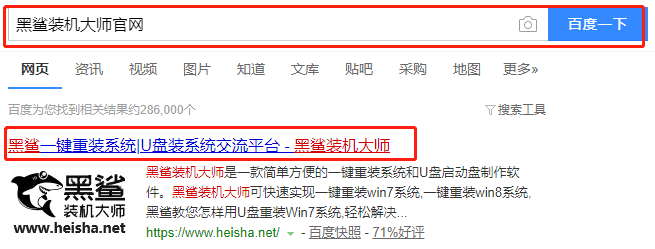
关于制作U盘启动盘请看详细教程:如何制作win7系统启动U盘
温馨提示:重装系统前,记得提前备份系统盘中的重要文件,避免重装时格式化系统盘造成数据丢失。
重装步骤:
1、将完成的启动U盘插入电脑,等待电脑识别U盘,然后重新启动/开启电脑。出现开机界面时,按启动快捷键(一般为“F12”)即可进入设置界面。由于不同电脑的启动热键可能有所不同,您可以参考下表。

2、在界面上直接使用方向键选择U盘选项并回车即可将计算机设置为从U盘启动。 (通常是USB字样或者U盘品牌的英文名称)

3、在弹出的PE菜单项界面中选择第一项,按Enter键进入。

4、开始点击U盘中的win7系统文件进行“安装”。

5、选择系统文件的安装路径和系统的“开始安装”。


6、自动安装win7系统,最后电脑“立即重启”。


7、经过多次正常的重启、部署、安装,电脑终于进入win7桌面,系统重装完成。

以上就是本次为大家带来的全部内容,希望能够对大家有所帮助。
分享到: